Как да сортирате клетки по абсолютни стойности в Excel?
Да предположим, че имате списък с данни, които съдържат както положителни, така и отрицателни числа, които трябва да сортирате, ако приложите функцията за сортиране в Excel, всички числа ще бъдат сортирани по възходящ или низходящ ред. Но искате да игнорирате знака, когато сортирате данните си, това означава сортиране на клетките по абсолютни стойности. Има ли някакъв начин да сортирате списъка с числа по техните абсолютни стойности в Excel?
Сортирайте клетките по абсолютни стойности с помощна колона
Сортирайте клетки по абсолютни стойности с Kutools за Excel
 Сортирайте клетките по абсолютни стойности с помощна колона
Сортирайте клетките по абсолютни стойности с помощна колона
Можете първо да конвертирате стойностите в абсолютни стойности и след това да използвате функцията Сортиране, за да сортирате стойностите и клетките ще бъдат сортирани по абсолютните стойности. Моля, направете следното:
1. В съседна празна клетка, B2 например, въведете тази формула =ABS(A2), вижте екранна снимка:

2. След това натиснете Въведете и изберете клетка B2 и след това плъзнете манипулатора за попълване до диапазона, който искате да съдържа тази формула, и всички числа са преобразувани в абсолютни стойности. Вижте екранна снимка:

3, След това кликнете Дата > Сортиране от А до Я или Сортиране от Я до А колкото ви трябва, вижте екранна снимка:

4. И а Предупреждение за сортиране ще изскочи диалогов прозорец, проверете Разширете селекцията опция. Вижте екранна снимка:

5, След това кликнете Вид и всички числа са сортирани по абсолютни стойности. Вижте екранна снимка:

6. След като получите сортирания резултат, можете да изтриете помощната колона B, както желаете.
 Сортирайте клетки по абсолютни стойности с Kutools за Excel
Сортирайте клетки по абсолютни стойности с Kutools за Excel
Ако сте инсталирали Kutools за Excel, характеристиката на Разширено сортиране може да ви помогне да сортирате клетките по абсолютни стойности по-директно и лесно.
Kutools за Excel включва повече от 300 удобни инструмента на Excel. Безплатно изпробване без ограничение за 30 дни. Махни го сега
Стъпка 1. Изберете клетките, които искате да сортирате по техните абсолютни стойности, и щракнете Enterprise > Разширено сортиране. Вижте екранна снимка:
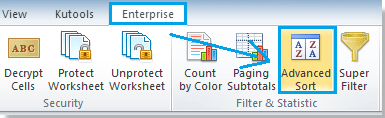
Стъпка 2. Посочете настройката в Разширено сортиране диалогов прозорец. Вижте екранна снимка:
- Изберете колоната, която искате да сортирате, и ако колоната има заглавка, проверете Данните ми имат заглавки кутия;
- Изберете Абсолютна стойност от Сортиране по падащ списък;
- Изберете възходящ или низходящ ред от Поръчка част.

Стъпка 3. Щракнете Ok, клетките са сортирани по абсолютни стойности. Вижте екранна снимка:
 |
 |
 |
Щракнете тук, за да научите повече за разширеното сортиране на Kutools за Excel.
Относителни статии
Най-добрите инструменти за продуктивност в офиса
Усъвършенствайте уменията си за Excel с Kutools за Excel и изпитайте ефективност, както никога досега. Kutools за Excel предлага над 300 разширени функции за повишаване на производителността и спестяване на време. Щракнете тук, за да получите функцията, от която се нуждаете най-много...

Раздел Office Внася интерфейс с раздели в Office и прави работата ви много по-лесна
- Разрешете редактиране и четене с раздели в Word, Excel, PowerPoint, Publisher, Access, Visio и Project.
- Отваряйте и създавайте множество документи в нови раздели на един и същ прозорец, а не в нови прозорци.
- Увеличава вашата производителност с 50% и намалява стотици кликвания на мишката за вас всеки ден!

